Bài viết được tư vấn chuyên môn bởi ông Võ Văn Hiếu – Giám đốc kỹ thuật của Trung tâm sửa chữa điện lạnh – điện tử Limosa.
Có bao giờ bạn thắc mắc về cách phóng to và thu nhỏ văn bản trong Word nhưng lại không thể tìm ra một câu trả lời phù hợp hoặc đã tìm được câu trả lời nhưng lại không thể thực hiện được vì không được chi tiết. Đừng quá băn khoăn về vấn đề này, bởi ngay trong bài viết này Trung tâm sửa chữa điện lạnh – điện tử Limosa sẽ hỗ trợ quý khách giải đáp câu hỏi này bằng sự chuyên nghiệp và tận tâm nhất. Hãy theo dõi để nhận được câu trả lời hoàn chỉnh nhất nhé!

MỤC LỤC
1. Tác dụng của việc biết được cách phóng to và thu nhỏ văn bản trong Word:
Nếu là những đối tượng thường xuyên sử dụng Word trong quá trình làm việc thì chắc chắn những thao tác như cách phóng to và thu nhỏ văn bản trong Word là vô cùng cần thiết. Không đơn giản mà Trung tâm sửa chữa điện lạnh – điện tử Limosa lại kết luận như vậy mà bởi vì khi biết được thao tác này sẽ giúp ích rất nhiều trong quá trình sử dụng Word. Với các thao tác phóng to và thu nhỏ vô cùng đơn giản sẽ giúp cho đối tượng sử dụng, theo dõi văn bản một cách dễ dàng và tùy ý hơn với sự tiện dụng của mình. Từ cơ sở đó có thể giúp cho người sử dụng làm việc được hiệu quả, nâng cao năng suất công việc. Không thể phủ định được sự rộng rãi của Word hiện nay trên thế giới cũng như sự tiện dụng của nó. Thế nên hãy theo dõi bài viết một cách kỹ càng để nắm bắt một cách tốt nhất những thông tin Trung tâm sửa chữa điện lạnh – điện tử Limosa chia sẻ.
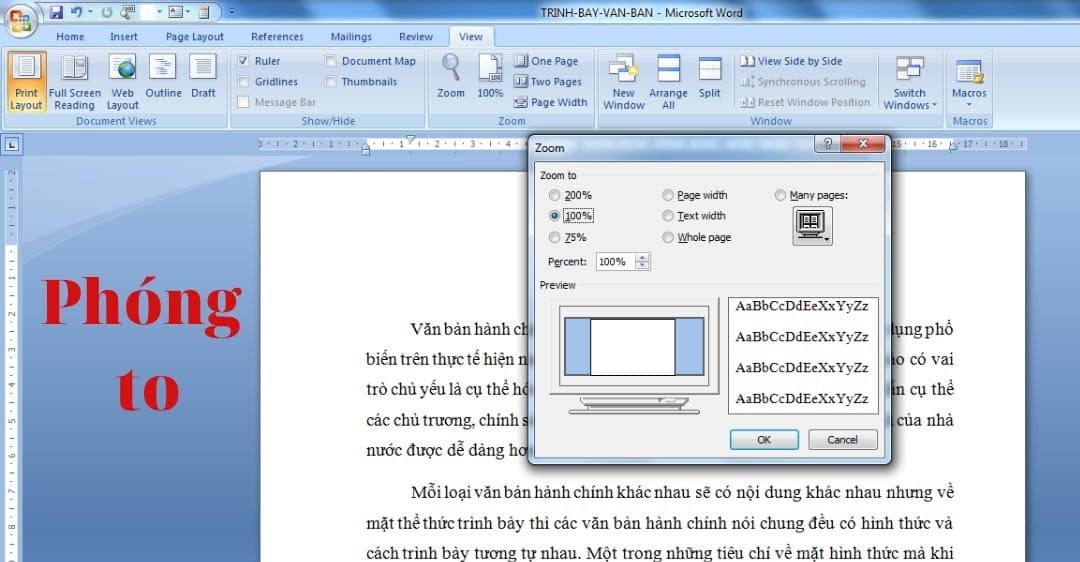
2. Cách phóng to và thu nhỏ văn bản trong Word:
2.1. Sử dụng con lăn chuột kết hợp với phím Ctrl:
Đối với cách này thì không chỉ dành cho việc phóng to và thu nhỏ trên Word mà còn dành cho nhiều công cụ tiện dụng khác như Excel, Powerpoint, Web,… cũng thực hiện tương tự và không khác gì cả. Trên cơ sở bài viết này, bạn có thể áp dụng đối với nhiều đối tượng vì đa số sẽ không có gì khác nhau nhiều lắm.
Bạn hãy nhấn giữ phím Ctrl trên bàn phím của mình đồng thời kéo con lăn của chuột lên xuống tùy vào mức độ thu phòng bạn mong muốn.
- Ctrl và kéo lăn con chuột lên trên để dễ dàng phóng to nội dung văn bản trong Word.
- Ctrl và kéo lăn con trỏ chuột xuống dưới dễ có thể thực hiện thu nhỏ nội dung văn bản mong muốn được kéo nhỏ lại trong Word.
Chỉ với một vài những thao tác đơn giản trên bàn phím và con chuột bạn đã dễ dàng có thể thực hiện phóng to và thu nhỏ văn bản tùy vào nhu cầu sử dụng của mình.
2.2. Sử dụng thanh thu phóng của Word:
Cách phóng to và thu nhỏ văn bản trong Word tiếp theo mà Trung tâm sửa chữa điện lạnh – điện tử Limosa muốn cung cấp cho quý khách đó chính là sử dụng thanh thu phóng đã được trang bị sẵn ở Word. Thanh thu phóng này thường sẽ nằm ở góc bên phải của màn hình. Quý khách có thể điều chỉnh thanh thu phóng ngay góc dưới cùng ở phía bên phải màn hình và thực hiện:
- Tăng % của độ phóng trang bằng cách thực hiện thao tác kéo thanh thu phóng sang bên phải trang để phóng to một cách dễ dàng.
- Giảm % của độ phóng trang bằng cách thực hiện việc kéo thanh thu phóng sang bên trái trang thì nhanh chóng nội dung văn bản cần điều chỉnh sẽ được thu nhỏ lại.
2.3. Sử dụng công cụ Zoom:
Sau khi thực hiện hai thao tác trên nhưng vẫn không thành công, đừng quá lo lắng bạn nhé vì tiếp theo đây Trung tâm sửa chữa điện lạnh – điện tử Limosa sẽ tiếp tục cung cấp cho bạn một cách phóng to và thu nhỏ văn bản trong Word nhanh chóng hơn nữa đó chính là sử dụng công cụ Zoom của Word. Đối với công cụ này cách sử dụng cũng vô cùng dễ dàng chỉ với hai bước đơn giản như sau:
Bước 1: Qúy khách nhấn chọn Tab View sau đó chọn vào Zoom.
Bước 2: Lựa chọn trong các tùy chọn trong bảng Zoom
- Zoom theo tỷ lệ có sẵn: chọn vào tỷ lệ có sẵn → Nhấn chọn vào OK
- Zoom theo tỷ lệ cụ thể: chọn vào tỷ lệ cụ thể (ví dụ như 90%) → Nhấn chọn vào OK
- Zoom theo kích thước màn hình của thiết bị: Chọn vào kích thước màn hình của thiết bị → Nhấn chọn vào OK để thực hiện thu phóng.
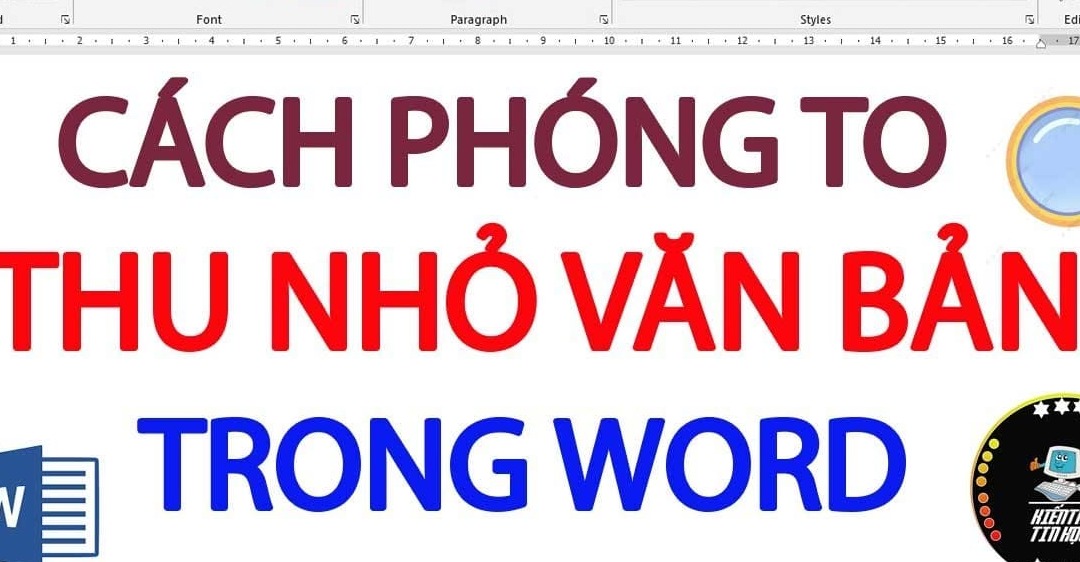
Microsoft Word là một phần mềm xử lý văn bản phổ biến hàng đầu hiện nay, được rất nhiều người trên toàn thế giới tin dùng. Bất kể bạn đang làm việc hoặc học tập trong lĩnh vực gì thì vẫn nên có những hiểu biết căn bản, đặc biệt là biết cách phóng to và thu nhỏ văn bản trong Word để có được hiệu quả làm việc cao nhất. Chỉ với vài thao tác vô cùng đơn giản và dễ dàng đã được Trung tâm sửa chữa điện lạnh – điện tử Limosa cung cấp trong bài viết này. Nếu còn điều gì còn băn khoăn hoặc có thắc mắc gì khác hãy liên hệ với Trung tâm sửa chữa điện lạnh – điện tử Limosa qua HOTLINE 1900 2276 để được tư vấn một cách ân cần, nhiệt tình nhất nhé!

 Thời Gian Làm Việc: Thứ 2 - Chủ nhật : 8h - 20h
Thời Gian Làm Việc: Thứ 2 - Chủ nhật : 8h - 20h Hotline: 1900 2276
Hotline: 1900 2276




